- Հեղինակ Abigail Brown [email protected].
- Public 2024-01-07 19:04.
- Վերջին փոփոխված 2025-01-24 12:12.
Google Stadia-ն և Microsoft xCloud-ը երկուսն էլ խաղերի հոսքային ծառայություններ են, որոնք նախատեսված են թույլ տալու ձեզ խաղալ վերջին խաղերը՝ առանց թանկարժեք խաղային վահանակ կամ համակարգիչ գնելու անհրաժեշտության: Հենց այստեղ էլ դադարում են նմանությունները, քանի որ Google-ը և Microsoft-ը զգալիորեն տարբեր ճանապարհներ են բռնել իրենց համապատասխան հոսքային ծառայություններով: Հիմնական գաղափարը նույնն է, բայց համատեղելի սարքավորումները, բաժանորդագրության մոդելները և նույնիսկ գրաֆիկայի որակը բոլորը շատ տարբեր են: Ահա թե ինչ պետք է իմանաք Stadia-ի և xCloud-ի միջև որոշելու համար:
Ընդհանուր բացահայտումներ
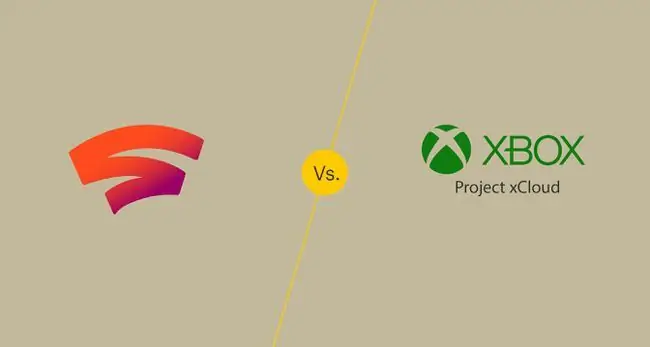
- Աշխատում է Chrome դիտարկիչում, սահմանափակ Android հեռախոսներում և Chromecast Ultra-ում:
- Անվճար խաղեր ամեն ամիս բաժանորդագրությամբ։
- Դուք պետք է լրացուցիչ խաղեր գնեք:
- Օգտագործում է ավելի շատ տվյալներ ավելի բարձր լուծաչափի շնորհիվ:
- սահմանափակվում է Android հեռախոսներով։
- Ընտրեք խաղերի գրադարանից խաղալու համար՝ առանց խաղեր գնելու:
- Հավանաբար կներառվի Gamepass Ultimate բաժանորդագրության մեջ:
- Օգտագործում է ավելի քիչ տվյալներ՝ ավելի ցածր լուծաչափի պատճառով:
Այս հոսքային ծառայությունների ամենամեծ տարբերությունն այն է, որ Stadia-ն թույլ է տալիս խաղալ ձեր համակարգչով, հեռախոսով կամ հեռուստացույցով, մինչդեռ xCloud-ը թույլ է տալիս խաղալ միայն ձեր հեռախոսով:Սարքավորումների նման բազմազանության աջակցությամբ Stadia-ն ուղղակիորեն փոխարինում է խաղային վահանակներին և համակարգիչներին, մինչդեռ xCloud-ն ավելի շատ հավելում է խաղացողների համար, ովքեր արդեն ունեն Xbox One կամ խաղային համակարգիչ:
Այլ կարևոր տարբերություններ ներառում են այն ձևը, որով Stadia-ն պահանջում է ձեզանից խաղեր գնել, ինչպես որ կպահանջեիք կոնսոլի կամ խաղային ԱՀ-ի համար, այն փաստը, որ Stadia-ն ապահովում է ավելի բարձր 4K լուծաչափ և օգտագործում է ավելի շատ տվյալներ, և այն, թե ինչպես կարող է օգնել Stadia կարգավորիչը։ նվազեցնել ուշացումը՝ համեմատած xCloud-ի հետ կարգավորիչների հետ աշխատելու ձևի հետ:
Սարքաշարային պահանջներ
- Windows 7 կամ ավելի նոր (Chrome դիտարկիչ):
- macOS 10.9 կամ ավելի նոր (Chrome դիտարկիչ):
- Chromecast Ultra.
- Pixel 2, 3 կամ 4 հեռախոս։
- Հեռախոս, որն աշխատում է Android 6.0 կամ ավելի նոր տարբերակով:
- Bluetooth տարբերակ 4.0+։
Stadia-ն նախատեսված է աշխատելու ցանկացած համակարգչի հետ, որն աշխատում է առնվազն Windows 7 կամ macOS 10.9, քանի որ այն աշխատում է Chrome վեբ բրաուզերի միջոցով: Դրանք երկուսն էլ շատ հին օպերացիոն համակարգեր են, ինչը նշանակում է, որ Stadia-ն ունի մուտքի բավականին ցածր նշագիծ:
Stadia-ի կողմից աջակցվող սարքավորումների մյուս երկու տեսակներն ավելի սահմանափակող են՝ Chromecast Ultra-ն և Pixel հեռախոսների մեծ մասը: Chromecast Ultra-ն թույլ է տալիս խաղալ Stadia խաղեր հեռուստացույցով, իսկ Pixel հեռախոսների սեփականատերերը կարող են խաղալ Stadia Android հավելվածի միջոցով: Այլ սարքերը հետագայում կաջակցվեն:
Սարքի աջակցությունը xCloud-ի համար բոլորովին այլ է: xCloud-ը համակարգչով կամ հոսքային սարքով խաղալու հնարավորություն չկա, այնպես որ կարող եք խաղալ միայն հեռախոսով: Հեռախոսի աջակցությունն ավելի լայն է, քան Stadia-ն, բայց դուք դեռ պետք է ունենաք Android 6-ով աշխատող հեռախոս:0 կամ ավելի ուշ, և այն նաև աջակցում է Bluetooth 4.0 տարբերակին:
Այս տարբերությունները նշանակում են, որ Stadia-ն ավելի լավ ընտրություն է, եթե ցանկանում եք խաղալ համակարգչով, հեռուստացույցով կամ հեռախոսով, մինչդեռ xCloud-ն ունի շատ ավելի լավ սարքի աջակցություն, եթե լավ եք խաղում միայն Android հեռախոսով:
մուտքագրման մեթոդներ
-
Նախատեսված է Stadia կարգավորիչի համար:
- Հասանելի է Stadia կարգավորիչի տեսահոլովակը:
- Աշխատում է Bluetooth և USB կարգավորիչների մեծ մասի հետ:
- Chromecast Ultra-ն համատեղելի է միայն Stadia կարգավորիչի հետ:
- Նախատեսված է վերանայված Xbox One կարգավորիչի համար (Xbox One S և ավելի նոր):
- Xbox One կարգավորիչի տեսահոլովակը հասանելի է:
- Աշխատում է Bluetooth կարգավորիչների մեծ մասի հետ:
Stadia-ն նախատեսված է աշխատելու Stadia կարգավորիչի հետ, իսկ xCloud-ը նախատեսված է Xbox One կարգավորիչի հետ աշխատելու համար, սակայն երկու ծառայություններն էլ բավականին լայն աջակցություն են առաջարկում: Այստեղ մեծ տարբերությունն այն է, որ Stadia կարգավորիչը կարող է միանալ Wi-Fi-ին: Երբ խաղերը հեռարձակվում են Chomecast Ultra-ում, կարգավորիչը իրականում փոխանցում է ձեր մուտքերը անմիջապես մոտակա Google ծառայությանը, ինչը նվազեցնում է ընդհանուր հետաձգումը:
Հեռախոսի կամ համակարգչի հետ օգտագործելու դեպքում Stadia կարգավորիչը աջակցում է միայն լարային կապին: Stadia-ն նաև աջակցում է ինչպես լարային, այնպես էլ անլար կարգավորիչներ, ներառյալ Xbox One կարգավորիչը, Chrome վեբ բրաուզերի և Stadia հեռախոսի հավելվածի միջոցով խաղալու համար:
Չնայած xCloud-ը նախատեսված է Xbox One կարգավորիչի Bluetooth-ով միացված տարբերակի հետ օգտագործելու համար, դուք կարող եք օգտագործել Bluetooth կարգավորիչների մեծ մասը ծառայության հետ: Եթե դուք կարող եք զուգակցել կարգավորիչը ձեր հեռախոսին, այն պետք է աշխատի:
Քանի որ xCloud-ը կարգավորիչից պահանջում է մուտքագրումներ հեռախոս ուղարկել Bluetooth-ի միջոցով, որոնք մշակվում են հավելվածի կողմից և այնուհետև ուղարկվում xCloud սերվեր, ուշացումը մի փոքր ավելանում է՝ համեմատած Stadia կարգավորիչի Wi-Fi-ի ներդրման հետ:
Ինտերնետ պահանջներ
- Գերարագ տնային կամ անլար տվյալների միացում:
- 10 Մբիթ/վրկ նվազագույն պահանջ:
- 35+ Մբիթ/վրկ խորհուրդ է տրվում 4K հոսքի համար:
- Google-ը հաղորդում է 4,5-ից մինչև 20 ԳԲ տվյալների օգտագործման ժամում:
- 5ԳՀց Wi-Fi կամ բջջային տվյալների միացում:
- Պահանջվում է 10 Մբիթ/վրկ:
- Օգտատերերը հայտնում են ժամում 2+ ԳԲ տվյալների օգտագործման մասին:
Stadia-ն աջակցում է լուծաչափերի և վայրկյանում կադրերի կարգավորումների լայն տեսականի, և պահանջվող ինտերնետ կապի տեսակը կախված կլինի այն կարգավորումներից, որոնք ցանկանում եք օգտագործել: Google-ը խորհուրդ է տալիս նվազագույնը 10 Մբիթ/վրկ արագությամբ միացում, սակայն 4K 30FPS հոսքի համար անհրաժեշտ է 35+ Մբիթ/վրկ կապ:
Microsoft-ը խորհուրդ է տալիս xCloud-ի համար 10 Մբիթ/վրկ լարային կամ անլար տվյալների միացում: Քանի որ xCloud-ը չի աջակցում 720p-ից բարձր տեսանյութի որակը նախադիտման ժամանակահատվածում, ավելի արագ կապի կարիք չկա:
Քանի որ Stadia-ն աջակցում է շատ ավելի բարձր լուծաչափեր, այն նաև օգտագործում է շատ ավելի շատ տվյալներ, քան xCloud-ը:
Խաղերի գրադարան
- Անվճար խաղեր ամեն ամիս Stadia Pro-ի հետ։
- Դուք պետք է լրացուցիչ խաղեր գնեք:
- 30+ գործարկման պատուհանի վերնագրեր:
- Անվճար մուտք դեպի ամբողջ գրադարան՝ բաժանորդագրությամբ:
- 50+ վերնագիր հասանելի է ծառայության նախադիտման ժամանակ:
Stadia-ն գործարկվել է xCloud-ից ավելի փոքր գրադարանով, և հավանական է, որ նրա գրադարանը միշտ ավելի փոքր կլինի: Քանի որ xCloud-ն ապահովված է Microsoft-ի կողմից և, հավանաբար, կապված է Gamepass-ի հետ, վերջնական xCloud գրադարանը կարող է բավականին մեծ լինել:
Stadia և xCloud գրադարանների հիմնական տարբերությունը, բացի չափից, այն է, թե ինչպես եք ձեռք բերում խաղեր: Stadia-ն ձեզանից պահանջում է խաղեր գնել ճիշտ այնպես, ինչպես խաղը գնելու եք տեսախաղի վահանակի համար, մինչդեռ xCloud-ը Ձեզ հնարավորություն է տալիս մուտք գործել իր ներկայիս գրադարանի բոլոր խաղերը:
Stadia-ն ձեզ ամեն ամիս անվճար խաղեր է տրամադրում, եթե բաժանորդագրվեք Stadia Pro-ին, այնպես որ խաղերի թիվը, որոնց անվճար մուտք գործեք, ավելի մեծանում է, որքան երկար մնաք բաժանորդագրված:
Գրաֆիկա և կատարում
- կարող է 4k տեսանյութ 60 FPS արագությամբ:
- 7, 500 եզրային հանգույց:
- Wi-Fi կարգավորիչը մուտքերը փոխանցում է անմիջապես սերվերներին:
- Սպասարկման նախադիտման ժամանակ սահմանափակված է մինչև 720p:
- Տվյալների կենտրոններ 54 Azure շրջաններում:
- Bluetooth կարգավորիչները մուտքերը փոխանցում են նախ ձեր սարքին, այնուհետև սերվերին:
Stadia-ն և xCloud-ը երկուսն էլ աշխատում են ժամանակակից սերվերների վրա, այնպես որ երկուսն էլ կարող են խաղեր վարել բարձր գրաֆիկական պարամետրերով: Հիմնական տարբերությունն այն է, որ xCloud-ը ծառայության նախադիտման ժամանակ սահմանափակված է ընդամենը 720p լուծաչափով, և պարզ չէ, թե արդյոք Microsoft-ը երբևէ կվերացնի այդ սահմանափակումը։
Stadia-ն թույլ է տալիս ընտրել տարբեր լուծումների միջև՝ ելնելով ձեր ինտերնետի արագությունից, սակայն ծառայությունն ինքնին կարող է 4K տեսանյութ հեռարձակել 60 FPS արագությամբ, ինչը զգալի բարելավում է xCloud-ի կողմից առաջարկվող 720p-ի համեմատ:
Կատարման այլ տարբերությունները հիմնականում հիմնված են անհատական հանգամանքների վրա, քանի որ որքան ավելի հեռու լինեք Stadia կամ xCloud սերվերից, դուք ավելի մեծ հետաձգում կունենաք:
Microsoft-ն ունի տվյալների կենտրոններ աշխարհի 54 Azure շրջաններում, սակայն Google-ն ունի 7500 եզրային հանգույցներ, որոնք օգնում են նվազեցնել ուշացումը: Ձեր սեփական փորձը կտարբերվի՝ կախված ձեր ֆիզիկական գտնվելու վայրից, բայց ավելի հավանական է, որ դուք մոտ լինեք Google edge հանգույցին, քան Azure տվյալների կենտրոնին:
Երբ Stadia-ն հեռարձակվում է Chromecast Ultra-ի վրա, Stadia կարգավորիչի Wi-Fi կապը կարող է նաև օգնել բարելավել աշխատանքը: Քանի որ կարգավորիչը մուտքեր է ուղարկում անմիջապես Google-ի սերվերներին, Stadia-ն նախապես ձեր սարքով անցնելու փոխարեն կարող է մի փոքր կրճատել ուշացումը: Այնուամենայնիվ, այս առավելությունը կորչում է Stadia-ն Chrome կամ հեռախոս հեռարձակելիս, քանի որ խաղի այդ մեթոդներն ի վիճակի չեն օգտագործել կարգավորիչի Wi-Fi կապը:
Վերջնական դատավճիռ. Stadia-ն հաղթում է կատարողականի համար, բայց xCloud-ը հավանաբար ավելի լավ գործարք կլինի
Stadia-ն ավելի լավ կատարողականություն է ապահովում ավելի շատ մարդկանց, չնայած կան ոմանք, ովքեր ավելի լավ փորձ կունենան xCloud-ի հետ Azure սերվերների մոտ լինելու պատճառով: Stadia-ն նաև ավելի լավ է փոխարինում վահանակը, քան xCloud-ը, գոնե հիմա, քանի որ այն կարող եք օգտագործել ձեր համակարգչով կամ հեռուստացույցով խաղալու համար, այլ ոչ միայն ձեր հեռախոսով: Կա պատճառ, որ Microsoft-ը Google-ին և Amazon-ին համարում է ավելի մեծ մրցակիցներ, քան Sony-ն, և դա այն պատճառով է, որ Google-ն ունի Stadia-ն իսկական կոնսոլի փոխարինողի վերածելու ներուժ:
Քանի որ xCloud-ը աջակցվում է Microsoft-ի կողմից, այն, ամենայն հավանականությամբ, կփոխանցվի գոյություն ունեցող Gamepass Ultimate բաժանորդագրության մեջ, և դրա գրադարանը կարող է ընդլայնվել՝ ներառելով Gamepass Ultimate-ի յուրաքանչյուր անվանում: Դա xCloud-ին դարձնում է ավելի լավ գործարք, եթե դուք արդեն արմատացած եք Microsoft-ի էկոհամակարգում, հատկապես, եթե արդեն ունեք Xbox One կամ խաղային համակարգիչ՝ Gamepass-ի բաժանորդագրությամբ:






